Na prezeranie väčšiny videí a multimediálneho obsahu dostupného na webe je veľmi potrebný doplnok Adobe Flash Player. Aj keď sa malý počet videí v službách na streamovanie videa, ako je YouTube, bude v podporovaných prehliadačoch prehrávať pomocou formátu HTML5, je ich počet dosť malý.
Windows 8 a vyššie verzie systému Windows sa dodávajú s programom Adobe Flash Player pre prehliadač Internet Explorer. To znamená, že program Adobe Flash nemusíte vo Windows 8, Windows 8 inštalovať manuálne.1 alebo Windows 10, aby ste mohli sledovať obsah Flash v prehliadači Internet Explorer. Možno však budete musieť aktualizovať prehrávač Flash Player na najnovšiu verziu, aby ste mohli sledovať videá a ďalší multimediálny obsah.
Ak vo Windows 7, Windows 8 alebo Windows 10 nemôžete pozerať videá pomocou programu Internet Explorer a máte istotu, že je nainštalovaný Flash Player, môže to byť preto, že je Flash Player v nastaveniach prehliadača zakázaný.
Povolenie aplikácie Flash Player
Krok 1: Otvorte prehliadač Internet Explorer, kliknite na malý Náradie (Ikona ozubeného kolieska) umiestnená v pravom hornom rohu prehliadača (hneď pod tlačidlami titulkov) a potom kliknite na ikonu Spravovať doplnky možnosť otvoriť dialógové okno Spravovať doplnky.
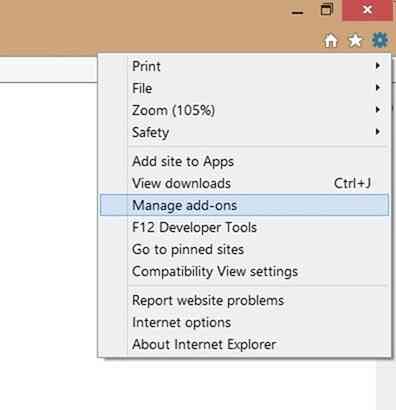
Krok 2: Tu na ľavom paneli kliknite na ikonu Panely s nástrojmi a rozšírenia zobrazíte všetky nainštalované panely s nástrojmi a rozšírenia na pravej strane.
Krok 3: Vyhľadajte názov s názvom Objekt Shockwave Flash, kliknite pravým tlačidlom myši na rovnakom a potom kliknite na Povoliť tlačidlo na povolenie Flash Player.
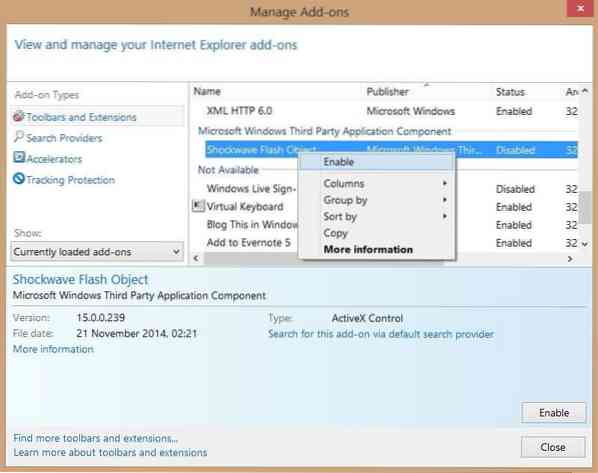
Krok 4: Zatvorte dialógové okno Spravovať doplnky a potom reštart vo svojom prehliadači Internet Explorer povoliť aplikáciu Adobe Flash Player. To je všetko!
Skontrolujte, či je nainštalovaný a povolený Flash Player
Krok 1: Navštívte túto stránku spoločnosti Adobe v prehliadači Internet Explorer.
Krok 2: Posuňte sa nadol po stránke, aby ste videli nasledujúcu animáciu, a potvrďte, že je nainštalovaný program Adobe Flash Player a funguje správne. A ak animácia nefunguje, skontrolujte, či je nainštalovaná verzia programu Flash najnovšou verziou.
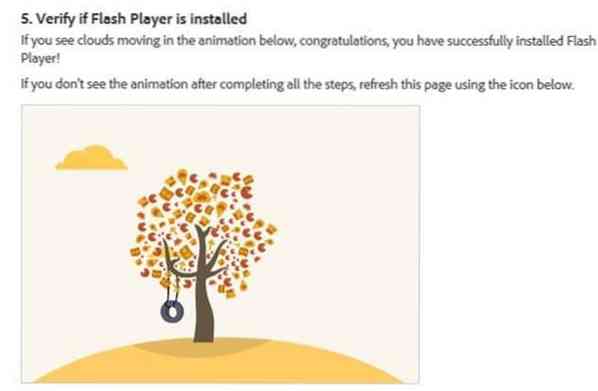
Ak problémy pretrvávajú, skúste deaktivovať ovládacie prvky ActiveX.
Zakázanie ovládacích prvkov ActiveX
Krok 1: Otvorte program Internet Explorer, kliknite na ikonu Náradie ponuka (stlačte kláves Alt, ak nevidíte ponuky) a potom kliknite na možnosti internetu.
Krok 2: Prepnite na ikonu Bezpečnosť tab.
Krok 3: Kliknite na ikonu Internet ikona. Pod Úroveň zabezpečenia pre túto zónu, kliknite Vlastná úroveň tlačidlo na otvorenie dialógového okna Nastavenia zabezpečenia - Zóna Internetu.
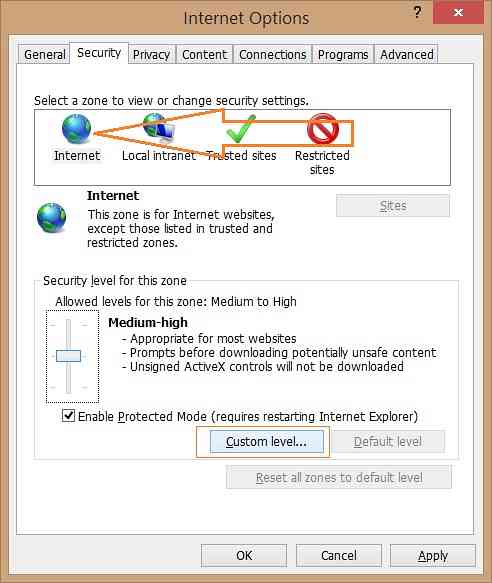
Krok 4: Posunutím nadol uvidíte Ovládacie prvky ActiveX a doplnky. Zmena Povoliť filtrovanie ActiveX do Zakázať, kliknite na tlačidlo OK a potom, keď sa zobrazí potvrdzovacia správa „Naozaj chcete zmeniť nastavenia pre túto zónu“, kliknite na tlačidlo Áno. Nakoniec kliknite na tlačidlo Použiť.
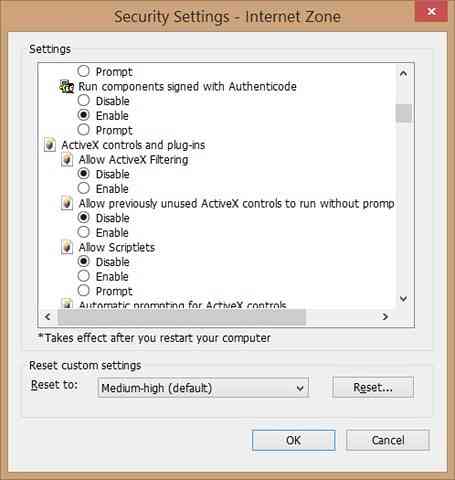
To je všetko!
 Phenquestions
Phenquestions


